Αυξήστε την απόδοση του υπολογιστή σας Mac, ενεργοποιώντας τη λειτουργία “μείωση διαφάνειας”.
Οι διαφάνειες διατηρούν ανέκαθεν περίοπτη θέση στο περιβάλλον εργασίας χρήστη στο λογισμικού OS X αν και έντονα παρουσιάστηκαν στις πρόσφατες εκδόσεις OS X El Capitan και Yosemite. Σε πολλούς χρήστες άρεσε η διαφάνεια που προστέθηκε στη γραμμή τίτλων των παραθύρων και στις πλαϊνές πλευρές, όμως υπάρχουν και αρκετοί στους οποίους δεν αρέσει η προσθήκη αυτή ή προτιμούν να αυξήσουν την απόδοση του υπολογιστή τους αφαιρώντας τα ημιδιάφανα στοιχεία της οθόνης τους.
Διαβάστε επίσης: Οδηγίες για να αυξήσετε την ασφάλεια της συσκευής σας iPhone ή iPad το 2016
Με την απενεργοποίηση των διάφανων εφέ η διεπαφή με τον χρήστη διαφοροποιείται, καθώς οι γραμμές του τίτλου και η πλαϊνές γραμμές δεν αποσπούν την προσοχή από στοιχεία της επιφάνειας εργασίας. Βέβαια το τι αρέσει και το τι όχι σε κάθε χρήστη, είναι καθαρά υποκειμενικό και εξαρτάται από τις προσωπικές προτιμήσεις. Σε κάθε περίπτωση η όποια αλλαγή είναι αναστρέψιμη, επαναφέροντας την οθόνη σας στην αρχική κατάσταση. Έτσι μπορείτε να αποφασίσετε εάν σας αρέσει η νέα σας εμφάνιση κι αν όχι, να την αναιρέσετε.
Μείωση του εφέ διαφάνειας στο λογισμικό OS X
Η συγκεκριμένη ρύθμιση ονομάζεται "Μείωση Διαφάνειας" αλλά στην πραγματικότητα δεν απενεργοποιεί το εφέ διαφάνειας από οποιαδήποτε στοιχείο έχει ημιδιαφανή εμφάνιση. Την πρωτοσυναντήσαμε στο λογισμικό OS X 10.10.x και 10.11.x. Όπως καταλαβαίνετε σε παλαιότερες εκδόσεις δεν συναντάμε τη ρύθμιση αυτή.
Ας δούμε την τοποθεσία της:
Αγγίξτε το μενού της Apple πάνω αριστερά της οθόνης "Γραφείο εργασίας”.
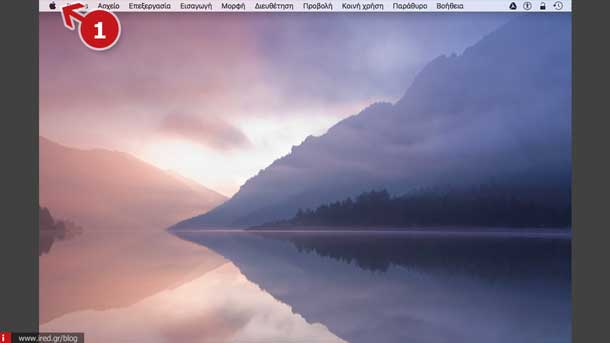
Προτιμήσεις > και αναζητήστε την ενότητα "Προσβασιμότητα" και από την πλευρική λίστα “Οθόνη”.
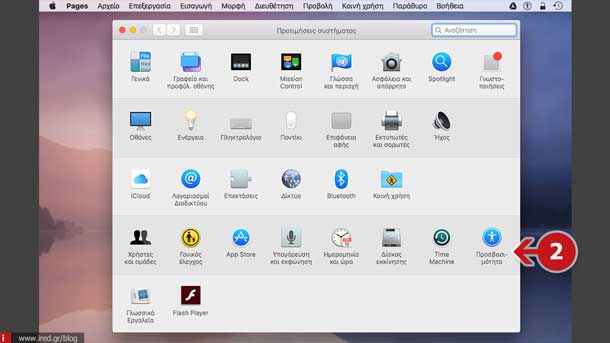
Αναζητήστε τη ρύθμιση "Μείωση διαφάνειας” και επιλέξτε τη για να απενεργοποιήσετε το εφέ από το User Interface του λογισμικού Mac OS X.
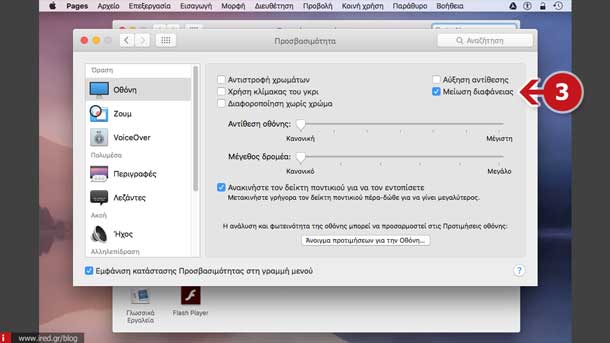
Απομακρυνθείτε από τις “Προτιμήσεις συστήματος” με τη συνήθη διαδικασία.
Διαβάστε επίσης: Γιατί και πώς να αποφύγετε το link που κρασάρει το Safari
Σε όρους αλληλεπίδρασης, με τη χρήση της ρύθμισης, το αποτέλεσμα είναι "subtle". Δείτε στο παράδειγμά μας το πρόγραμμα περιήγησης Safari πως εμφανίζεται με την ενεργοποίηση της ρύθμισης "Μείωση Διαφάνειας". Προσέξτε το γκρι χρώμα της εμφάνισης του παραθύρου που είχε για αρκετές δεκαετίες το λογισμικό OS X.
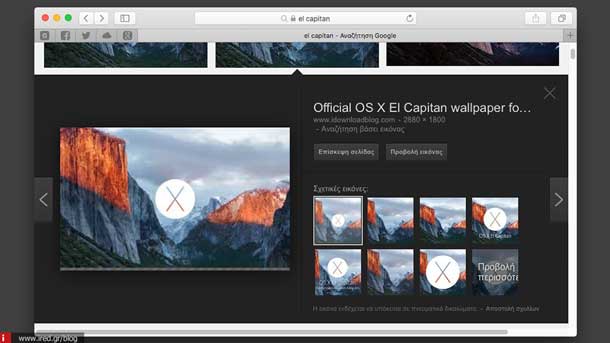
Δείτε τώρα το ίδιο παράθυρο με απενεργοποιημένη τη "Μείωση Διαφάνειας", η οποία είναι και προεπιλεγμένη ρύθμιση στο λογισμικό OS X. Εμφανίζονται τα στοιχεία που βρίσκονται στην οθόνη, πίσω ακριβώς από το ανοιχτό παράθυρο, στην περίπτωσή μας βλέπετε μία σκουρόχρωμη απόχρωση.
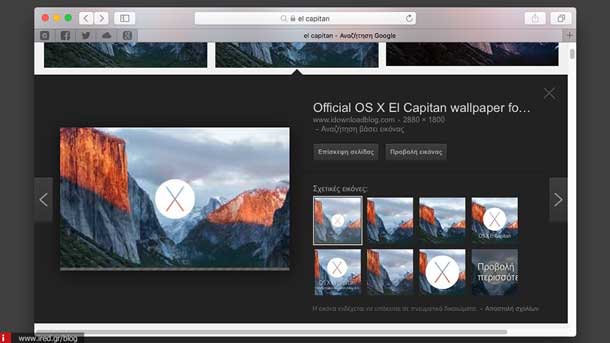
Πέραν της αλλαγής εμφάνισης, οι συγκεκριμένες ρυθμίσεις βοηθούν στη βελτίωση της απόδοσης του υπολογιστή σας, ιδιαίτερα σε παλαιότερα μοντέλα, μειώνοντας σημαντικά τη χρήση CPU στη διαδικασία Window-Server. Στην πραγματικότητα είναι μία ρύθμιση η οποία ενδεχομένως να επιταχύνει σημαντικά το λογισμικό Yosemite και λιγότερο το νέο λογισμικό OS X El Capitan.
Διαβάστε επίσης: Η λειτουργία Wi-Fi assist στο iOS 9 - Galaxy 92 #57
Οι χρήστες ενδεχομένως να παρατηρήσουν μία ενίσχυση των frames στη οθόνη του υπολογιστή, εάν ήδη είχαν προβλήματα στην προβολή animations όπως σε στοιχεία του Mission Control και μετρήσιμα αποτελέσματα εύρους FrameMeter (περισσότερο για χρήστες με τεχνικές ανησυχίες). Μια ακόμη ρύθμιση που αξίζει να αναφερθούμε για το λογισμικό OS X είναι η “Αύξηση αντίθεσης”, η οποία απενεργοποιεί τη διαφάνεια και ταυτόχρονα κάνει την εμφάνιση των στοιχείων στα παράθυρα, πιο έντονα. Εάν είστε από τους χρήστες που θεωρούν τη νέα εμφάνιση υποτονική, μπορείτε να τη ζωντανέψετε ενεργοποιώντας τη συγκεκριμένη ρύθμιση.
Αναλύσαμε μία ακόμη λειτουργία στο λογισμικό OS X El Capitan τη "Μείωση Διαφάνειας". Η διαδικασία είναι πολύ απλή και τα αποτελέσματα άμεσα ορατά. Αν υπάρχουν όμως απορίες μπορείτε να μας τις αναρτήσετε στα σχόλια.
από DINFUN



